您好,登錄后才能下訂單哦!
您好,登錄后才能下訂單哦!
這篇“Centos7.9安裝MySQL8.0.32的方法是什么”文章的知識點大部分人都不太理解,所以小編給大家總結了以下內容,內容詳細,步驟清晰,具有一定的借鑒價值,希望大家閱讀完這篇文章能有所收獲,下面我們一起來看看這篇“Centos7.9安裝MySQL8.0.32的方法是什么”文章吧。
下載社區版的 MySQL,根據需求下載對應版本,其中有最小安裝版本。
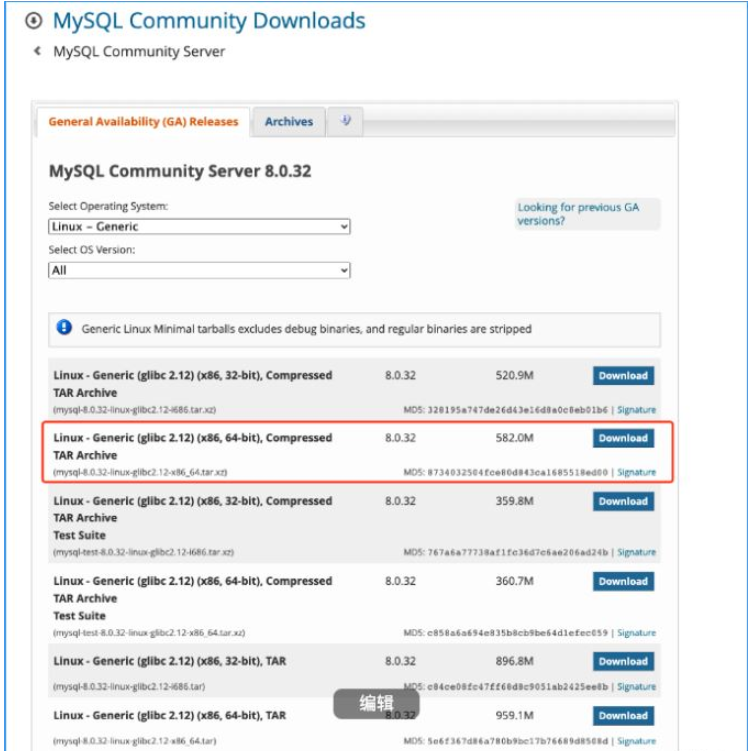
進入到壓縮包所在的文件夾,解壓分為兩次,第一次解壓 xz 文件,第二次解壓 tar 文件。
xz -dv mysql-8.0.32-linux-glibc2.12-x86_64.tar.xz tar -xvf mysql-8.0.32-linux-glibc2.12-x86_64.tar
復制解壓后的文件到到要安裝的目錄,我要把 MySQL 安裝到/usr/local/mysql,所以,運行以下命令,把解壓后的文件復制過去
sudo cp -r mysql-8.0.32-linux-glibc2.12-x86_64/* /usr/local/mysql
這里需要修改以下安裝目錄的權限,由于我們使用 mysql 用戶運行數據庫,所以,要把安裝目錄的擁有者改為 mysql,如果系統沒有,需要添加 mysql 用戶及分組,我們只使用 mysql 運行程序,所以指定了 mysql 禁止登錄,增加安全性
sudo groupadd mysql sudo useradd mysql -s /usr/sbin/nologin -g mysql
修改安裝目錄的擁有者為 mysql
chown -R mysql:mysql /usr/local/mysql/
編輯配置文件,我們把配置文件放到 /etc/my.cnf
配置如下:
[client] port=3306 # 端口 # mysqlx_port=33060 socket=/var/lib/mysql/mysql.sock # mysqlx_socket=/var/lib/mysqlx.sock [mysqld] # skip-grant-tables # mysql安裝目錄 basedir=/usr/local/mysql/ # mysql數據庫目錄 datadir=/var/lib/mysql/data/ port=3306 innodb_file_per_table=1 character-set-server=UTF8MB4 mysqlx_port=33060 socket = /var/lib/mysql/mysql.sock # mysqlx_socket=/var/lib/mysql/mysqlx.sock [mysqld_safe] # 錯誤日志 log-error=/var/log/mysql/error.log # pid文件 pid-file=/usr/local/mysql/mysqld.pid tmpdir=/var/lib/mysql/mysql
編輯文件support-files/mysql.server,修改里面的相關目錄
安裝目錄 basedir=/usr/local/mysql
配置目錄 /etc/my.cnf
數據庫文件目錄 datadir=/var/lib/mysql/data/
pid 文件pid-file=/usr/local/mysql/mysqld.pid
初始化數據庫,注意,初始化成功后,終端會顯示 root 賬號密碼,一定要保存下來
sudo ./bin/mysqld --defaults-file=/etc/my.cnf --user=mysql --initialize
sudo ./bin/mysqld --defaults-file=/etc/my.cnf --user=mysql
連接數據庫,修改 root 密碼
ALTER USER 'root'@'localhost' IDENTIFIED BY '你的密碼';
創建守護程序,保證在服務器重啟后能夠自動啟動,運行
sudo vim /etc/systemd/system/mysql.service
內容如下,其中 User 和 Group 為 mysql
[Unit] Description=MySQL Server Documentation=man:mysqld(8) After=network.target After=syslog.target [Install] WantedBy=multi-user.target [Service] User=mysql Group=mysql ExecStart=/usr/local/mysql/bin/mysqld --defaults-file=/etc/my.cnf LimitNOFILE = 5000 #Restart=on-failure #RestartPreventExitStatus=1 #PrivateTmp=false
# 使能 sudo systemctl enable mysql.service # 啟動 sudo systemctl start mysql.service # 查看狀態 sudo systemctl status mysql.service
重啟服務器驗證 mysql 進程是否啟動
以上就是關于“Centos7.9安裝MySQL8.0.32的方法是什么”這篇文章的內容,相信大家都有了一定的了解,希望小編分享的內容對大家有幫助,若想了解更多相關的知識內容,請關注億速云行業資訊頻道。
免責聲明:本站發布的內容(圖片、視頻和文字)以原創、轉載和分享為主,文章觀點不代表本網站立場,如果涉及侵權請聯系站長郵箱:is@yisu.com進行舉報,并提供相關證據,一經查實,將立刻刪除涉嫌侵權內容。